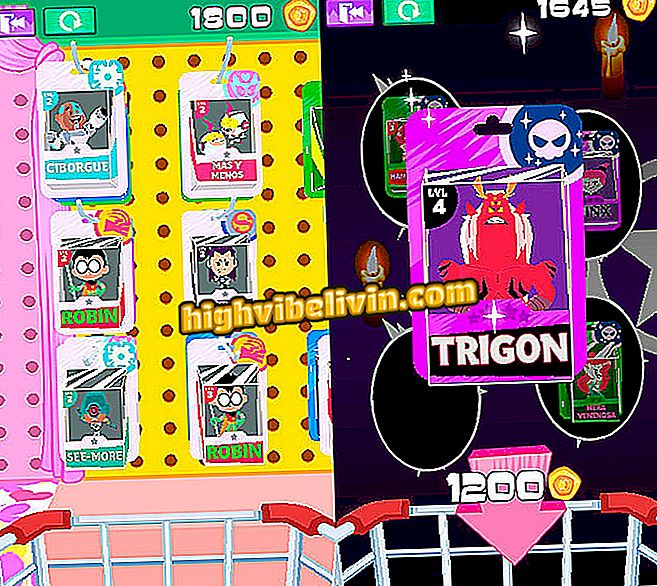Како да преузмете историју вашег Фацебоок ћаскања
Можете да преузмете своје разговоре из Фацебоока да бисте их сачували на рачунару. Додатак за поруке / цхат Довнлоадер за Цхроме омогућава вам да преузмете одређени део историје. На пример, ако желите да преузмете размене порука које су се одвијале између 15. и 18. маја, једноставно наведите датуме и додатак ће преузети разговоре који су се десили у том периоду.
Цхроме проширење помаже у идентификацији лажних профила на Фацебооку
Имајте на уму да вам природна функција друштвеног умрежавања омогућава преузимање свих података са платформе. Укључујући фотографије, листу пријатеља, постове и постове. Да бисте преузели само историју разговора, погледајте како се користи додатак за поруке / цхат Довнлоадер.

Ево како да преузмете историју вашег Фацебоок ћаскања.
Апп: Добијте техничке савете и вести на свом телефону
Корак 1. Отворите Цхроме и идите на страницу проширења за преузимање поруке. Затим кликните на дугме "Додај у Цхроме" и потврдите инсталацију додатка;

Инсталирање проширења за Довнлоад / Цхат Довнлоадер
Корак 2. Затим се пријавите на свој Фацебоок налог. У прозору за ћаскање кликните на контакт који желите да сачувате. Затим кликните на икону зупчаника у горњем десном углу прозора за разговор. У менију који ће се приказати, кликните на опцију "Отвори у Мессенгер";

Отварање разговора у програму Мессенгер
Корак 3. Када се појави прозор Мессенгер, кликните на икону за проширење које се налази одмах иза Цхроме адресе (плави балон);

Кликом на икону проширења
Корак 4. Док ово радите, приказат ће се мали прозор. Кликните на "Изабери распон датума ..." да бисте изабрали период разговора који желите да сачувате;

Иницирање избора периода разговора
Корак 5. У новом прозору који ће се приказати, кликните на први дан периода, а затим на последњи дан (ако је потребно, користите стрелице са стране да бисте прешли на претходне месеце). На крају, кликните на дугме "Аппли" да бисте потврдили избор;

Избор периода разговора који желите да преузмете
Корак 6. Назад на главни прозор проширења, кликните на дугме "Старт Довнлоад";

Покретање преузимања разговора
Корак 7. Са разговором на екрану, кликните на мени "Датотека", а затим на "Сачувај страницу као" (или користите тастере ЦТРЛ + С) да бисте сачували разговор на рачунару.

Чување странице за разговор
Тамо! Након чувања разговора можете га консултовати у било ком тренутку, без потребе за повезивањем.
Фацебоок и Гоогле+: који је најбољи? Размијените савјете на форуму.